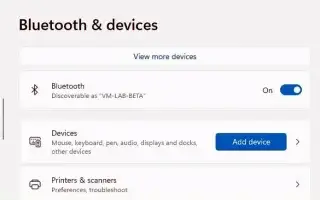Тази статия е ръководство за настройка с някои полезни екранни снимки за това как да се свържете с Bluetooth в Windows 11. Windows 11 прави много лесно свързването на всяко Bluetooth устройство.
Можете да свържете почти всяко Bluetooth устройство в Windows 11 и в това ръководство ще научите как. Bluetooth е стандартна безжична радио технология за предаване на данни на къси разстояния. В Windows 11 тази технология ви позволява да свързвате и използвате много устройства (като мишки, клавиатури, слушалки, високоговорители, контролери, химикалки и т.н.) чрез процес, наречен „сдвояване“, който трябва да се извърши само веднъж. Не са необходими допълнителен софтуер или драйвери.
По-долу е даден лесен начин за сдвояване на Bluetooth устройство в Windows 11. Продължете да превъртате, за да го проверите.
свържете bluetooth устройство в windows 11
Използвайте следните стъпки, за да свържете Bluetooth мишка, клавиатура, слушалки или високоговорител към Windows 11.
- Включете Bluetooth устройството.
- Включете опцията за Bluetooth сдвояване на устройството, така че Windows 11 да може да го открие.
Забележка: Процесът за създаване на откриваемо безжично устройство варира в зависимост от производителя и периферното устройство. Обикновено можете да намерите бутон, който задържате, докато индикаторът за връзка започне да мига. Въпреки това може да се наложи да проверите уебсайта за поддръжка на производителя за повече подробности. - Отворете Настройки в Windows 11 .
- Щракнете върху Bluetooth и устройства .
- Включете Bluetooth превключвателя, за да активирате безжичното радио (ако е приложимо).
- Щракнете върху бутона Добавяне на устройство .
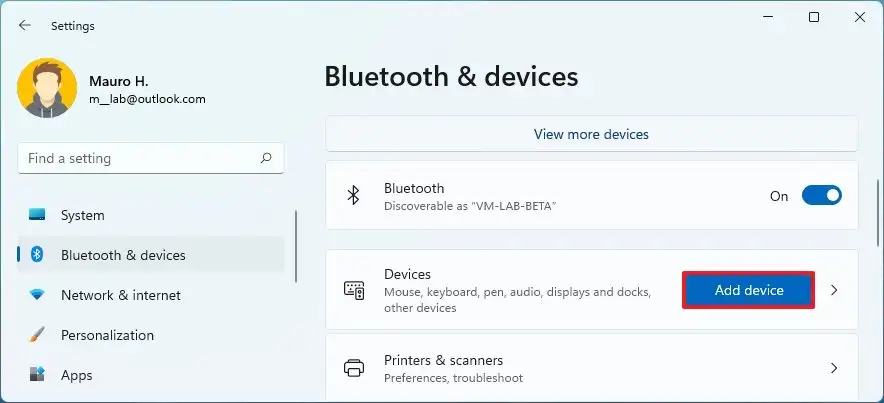
- Изберете опцията Bluetooth .
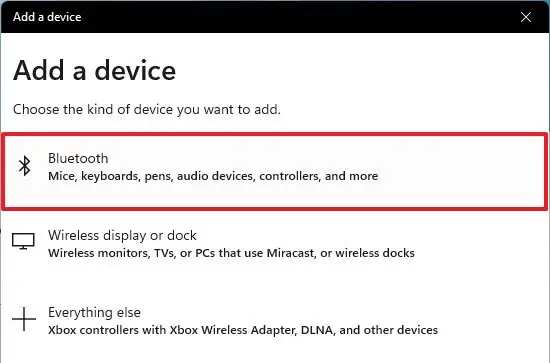
- Изберете Bluetooth периферно устройство, като мишка, клавиатура, слушалки или високоговорител. Обикновено се показват името и марката на устройството.
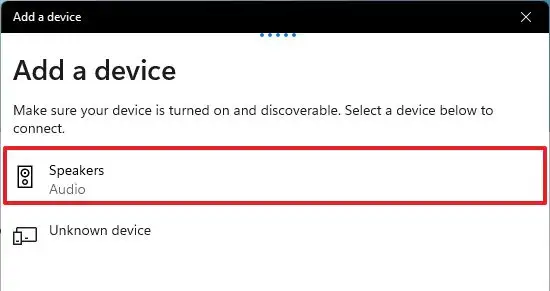
- Следвайте инструкциите на екрана (ако е приложимо).
След като изпълните стъпките, ще можете да използвате вашето периферно устройство безжично. Ако имате други устройства, повторете стъпките, за да ги добавите към Windows 11. Освен това това трябва да е еднократен процес. След като свържете Bluetooth устройство, то трябва автоматично да се свърже отново, ако сте в обхват.
По-горе разгледахме как да свържете Bluetooth устройство в Windows 11. Надяваме се, че тази информация ви е помогнала да намерите това, от което се нуждаете.